Aktualisieren einer früheren Version von ArcGIS for Server
In diesem Thema
- Aktualisieren einer Site mit einem Computer
- Aktualisieren einer Site mit mehreren Computern
- Aktualisieren einer früheren Version mit dem Installationsprogramm
- Automatisches Aktualisieren einer früheren Version
- Automatisches Aktualisieren einer früheren Version mit setup.msi
ArcGIS 10.3.1 for Server wird als Installationsprogramm bereitgestellt und über ein Dienstprogramm namens Setup.exe ausgeführt.
Vorsicht:
Die ArcGIS-Server-Aktualisierung startet alle Services neu. Sie sollten die Aktualisierung ausführen, wenn die ArcGIS-Server-Site offline ist.
Aktualisieren einer Site mit einem Computer
Wenn Sie die ArcGIS-Server-Site auf einem einzelnen Computer installiert haben, führen Sie die in den folgenden Abschnitten genannten Schritte zur Aktualisierung des GIS-Servers auf 10.3.1 aus. Für die Aktualisierung Ihres GIS-Servers sind folgende drei Optionen verfügbar:
Aktualisieren einer Site mit mehreren Computern
Haben Sie die ArcGIS-Server-Site auf mehreren Computern installiert, müssen Sie jeden GIS-Server der Site auf Version 10.3.1 aktualisieren. Es empfiehlt sich, jeden GIS-Server nacheinander zu aktualisieren, also zunächst den Vorgang auf dem ersten Server abzuschließen, bevor Sie zum nächsten übergehen. Jeder GIS-Server in der Site muss die gleiche Versionsnummer und Lizenz aufweisen.
Für die Aktualisierung Ihrer GIS-Server sind folgende drei Optionen verfügbar: Wiederholen Sie die Aktualisierungsschritte auf jedem GIS-Server, um Ihre Site auf Version 10.3.1 zu aktualisieren.
Aktualisieren einer früheren Version mit dem Installationsprogramm
Hinweis:
Falls Ihnen die folgende Fehlermeldung angezeigt wird, haben Sie setup.msi anstelle von setup.exe gestartet:
"Aktualisierungs-Patch nicht gefunden. ArcGIS 10.1 for Server kann ohne dieses Patch nicht direkt auf 10.3.1 aktualisiert werden. Weitere Informationen finden Sie in den Installationsanweisungen."
Es wird empfohlen, setup.exe zu verwenden, um die Aktualisierung des ArcGIS-Servers auf 10.3.1 auszuführen. Wenn Sie aufgrund von Einschränkungen, denen die Organisation unterliegt, keine Aktualisierung mit setup.exe ausführen können, finden Sie weitere Informationen unter Automatisches Aktualisieren einer früheren Version mit setup.msi.
Lesen und akzeptieren Sie die Lizenzvereinbarung oder beenden Sie die Installation, wenn Sie den Bedingungen nicht zustimmen.
Das ArcGIS for Server-Installationsprogramm zeigt die Funktionen an, die installiert werden.
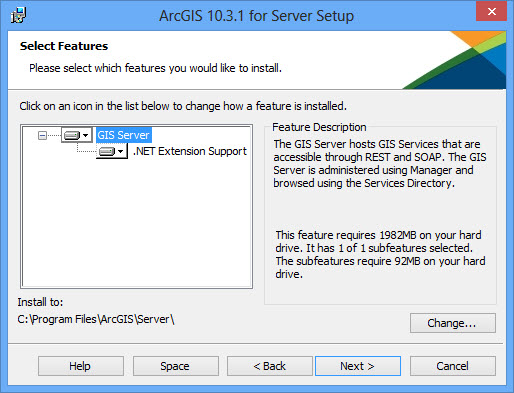
Wenn das folgende Dialogfeld nach dem Dialogfeld Features auswählen angezeigt wird, wurde Microsoft .NET Framework 3.5 Service Pack 1 (SP1) nicht auf dem Computer gefunden. Die Unterstützung für .NET-Erweiterungen benötigt .NET Framework 3.5 SP1. Die Unterstützung für .NET-Erweiterungen ist für die Entwicklung und die Verwendung von Server Object Interceptor (SOI) erforderlich. Wenn Sie SOEs oder SOIs entwickeln oder verwenden möchten, befolgen Sie die Anweisungen im Dialogfeld zum Installieren der Unterstützung für .NET-Erweiterungen.
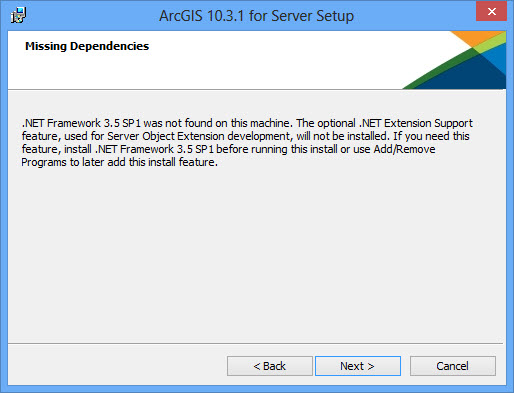
Das von der vorhandenen Installation verwendete ArcGIS-Server-Konto ist im Eingabefeld ArcGIS-Server-Konto bereits standardmäßig ausgefüllt. Geben Sie das Kennwort für das ArcGIS-Server-Konto an. Dies ist in der Regel das Kennwort, das Sie beim Installieren der Software definiert haben. Wurde das Kennwort seit der Softwareinstallation geändert, beispielsweise mit dem Dienstprogramm "ArcGIS-Server-Konto konfigurieren", müssen Sie das Kennwort eingeben, das Sie beim Ändern des Kontos angegeben haben.
Wenn das Kennwort nicht erfolgreich überprüft wurde, wird eine Meldung angezeigt, die darauf hinweist, dass das Kennwort ungültig ist. Wenn Sie sich bezüglich des Kennworts für das ArcGIS-Server-Konto unsicher sind, wenden Sie sich an den Systemadministrator, oder setzen Sie das Kennwort mithilfe des Dienstprogramms "ArcGIS-Server-Konto konfigurieren" zurück. Weitere Informationen finden Sie unter Das ArcGIS-Server-Konto.
Bei Auswahl der zweiten Option Ich besitze eine Konfigurationsdatei mit den Kontoinformationen aus einem früheren Setup müssen die Anmeldeinformationen in der Serverkonfigurationsdatei mit den von der vorhandenen ArcGIS-Server-Site verwendeten Anmeldeinformationen identisch sein.
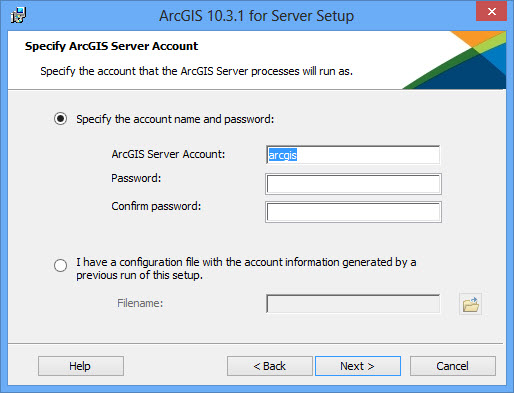
Wenn Sie die Option Geben Sie den Kontonamen und das Kennwort an ausgewählt und die ArcGIS-Server-Kontoinformationen manuell eingegeben haben, wird im nächsten Dialogfeld die Option zum Exportieren einer Serverkonfigurationsdatei angezeigt. Wenn Sie keine Konfigurationsdatei exportieren möchten, klicken Sie auf Weiter, und übernehmen Sie die Option Konfigurationsdatei nicht exportieren. Wenn Sie eine Serverkonfigurationsdatei für künftige Installationen exportieren möchten, wählen Sie Konfigurationsdatei exportieren aus. Wechseln Sie in einen sicheren Ordner, und geben Sie einen Namen für die Konfigurationsdatei ein.
Hinweis:
Es gibt mehrere Gründe zum Exportieren einer Serverkonfigurationsdatei:
- Erstellen des gleichen ArcGIS-Server-Kontos zur Installation auf mehreren Computern.
- Speichern des beim Aktualisieren auf neuere Versionen zu verwendenden Kontos.
- Ausführen einer automatischen Installation mit verschlüsseltem Benutzernamen und Kennwort.
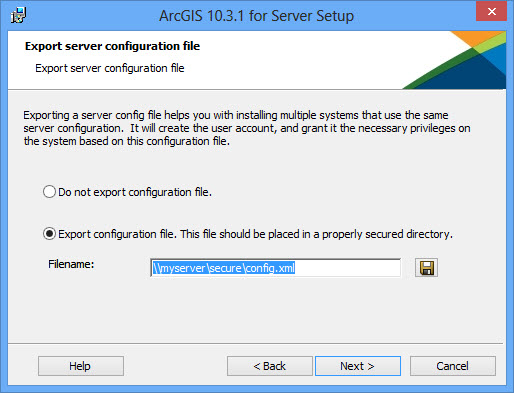
Vorsicht:
Beim Exportieren einer Serverkonfigurationsdatei in eine Netzwerkfreigabe muss das lokale Systemkonto des Computers, auf dem ArcGIS-Server installiert wird, Schreibzugriff auf die Netzwerkfreigabe haben. Wenn Sie beispielsweise ArcGIS-Server auf einem Computer namens "Quick" installieren, muss das lokale Systemkonto von "Quick" Schreibzugriff auf die Netzwerkfreigabe haben. Wenn die Berechtigungen nicht festgelegt sind, kann die Serverkonfigurationsdatei möglicherweise nicht erfolgreich exportiert werden. Wenn Sie sich bezüglich der korrekten Festlegung der Berechtigungen für die Netzwerkfreigabe nicht sicher sind, wenden Sie sich an den Systemadministrator, oder exportieren Sie die Serverkonfigurationsdatei lokal und kopieren Sie sie in die Netzwerkfreigabe.
Folgen Sie den Anweisungen am Bildschirm, um die Installation abzuschließen.
Nach Abschluss der Installation wird ArcGIS Server Manager automatisch geöffnet. Eine erneute Autorisierung von ArcGIS for Server ist nicht erforderlich.
Wenn Sie ArcGIS Web Adaptor für die Zusammenarbeit mit Ihrer Site konfiguriert haben, muss 10.3.1 ebenfalls installiert werden. Vollständige Anweisungen finden Sie unter dem folgenden Web Adaptor:
Haben Sie die ArcGIS-Server-Site auf mehreren Computern installiert, wiederholen Sie die vorstehenden Schritte für die übrigen GIS-Server der Site.
Automatisches Aktualisieren einer früheren Version
Hinweis:
Wenn Sie aufgrund von Einschränkungen, denen die Organisation unterliegt, keine Aktualisierung mit setup.exe ausführen können, finden Sie weitere Informationen unter Automatisches Aktualisieren einer früheren Version mit setup.msi.
Beim automatischen Aktualisieren mit setup.exe müssen Sie das ArcGIS-Server-Konto angeben, das von der Software verwendet wird. Dies ist in der Regel das Konto, das Sie beim Installieren der Software definiert haben. Wenn das Konto seit der Installation geändert wurde, beispielsweise mit dem Dienstprogramm "ArcGIS-Server-Konto konfigurieren", müssen Sie den Benutzernamen und das Kennwort eingeben, das Sie beim Ändern des Kontos angegeben haben.
Wenn Sie das ArcGIS-Server-Konto nicht angeben oder es nicht mit dem von der aktuellen Installation verwendeten ArcGIS-Server-Konto übereinstimmt, wird beim Installieren eine Meldung angezeigt, die darauf hinweist, dass die Anmeldeinformationen nicht überprüft werden konnten. Infolgedessen wird die Installation beendet.
Sie können das ArcGIS-Server-Konto ermitteln, indem Sie auf dem Computer, auf dem der ArcGIS-Server gehostet wird, im Menü Start das Dienstprogramm "ArcGIS-Server-Konto konfigurieren" aufrufen. Das ArcGIS-Server-Konto ist im Dialogfeld aufgelistet. Wenn Sie sich bezüglich des Kennworts für das ArcGIS-Server-Konto unsicher sind, wenden Sie sich an den Systemadministrator, oder setzen Sie das Kennwort mithilfe des Dienstprogramms "ArcGIS Server-Konto konfigurieren" zurück. Weitere Informationen finden Sie unter Das ArcGIS-Server-Konto.
Im nachfolgenden Beispiel lautet das von der Software verwendete ArcGIS-Server-Konto myaccount:
<path to ArcGIS for Server setup download folder>\Setup.exe /qb USER_NAME=myaccount PASSWORD=mypassword
Wenn Sie ArcGIS Web Adaptor für die Zusammenarbeit mit Ihrer Site konfiguriert haben, muss 10.3.1 ebenfalls installiert werden. Vollständige Anweisungen finden Sie unter dem folgenden Web Adaptor:
- Installieren von ArcGIS 10.3.1 Web Adaptor (IIS)
- Installieren von ArcGIS 10.3.1 Web Adaptor (Java Platform) unter Windows
- Installieren von ArcGIS 10.3.1 Web Adaptor (Java Platform) unter Linux
Hinweis:
Haben Sie die ArcGIS-Server-Site auf mehreren Computern installiert, wiederholen Sie die vorstehende automatische Aktualisierung für die übrigen GIS-Server der Site.
Automatisches Aktualisieren einer früheren Version mit setup.msi
Als Sicherheitsmaßnahme unterliegen manche Organisationen Einschränkungen, die die Verwendung von ausführbaren Dateien (.exe) in der IT-Infrastruktur verhindern. Wenn für Ihre Organisation ähnliche Einschränkungen bestehen, können Sie die Software alternativ mit setup.msi installieren.
Beachten Sie, dass die Aktualisierung von ArcGIS for Server mit Setup.exe empfohlen wird. Diese Datei akzeptiert alle unterstützten Befehlszeilenparameter und installiert setup.msi automatisch als Teil der Aktualisierung.
Zum Aktualisieren mit setup.msi führen Sie die folgenden Schritte aus:
- Wenn Sie eine Aktualisierung von ArcGIS for Server von 10.1, 10.1 SP1, 10.2 oder 10.2.1 auf 10.3.1 ausführen, überspringen Sie diesen Schritt und fahren Sie mit Schritt 2 fort. Führen Sie auf dem Computer, auf dem ArcGIS 10.1 for Server gehostet wird, den folgenden Befehl aus, um das SP1 Patch anzuwenden:
msiexec /p <path to ArcGIS for Server setup download folder>\Support\patch\ArcGISServerUG.msp /qb
- Geben Sie das ArcGIS-Server-Konto an. Wurde das Konto seit der Installation der Software geändert, beispielsweise mit dem Dienstprogramm "ArcGIS-Server-Konto konfigurieren", müssen Sie den Benutzernamen und das Kennwort eingeben, das Sie beim Ändern des Kontos angegeben haben.
Im nachfolgenden Beispiel lautet das von der Software verwendete ArcGIS-Server-Konto myaccount:
msiexec /I <path to ArcGIS for Server setup download folder>\SetupFiles\setup.msi /qb USER_NAME=myaccount PASSWORD=mypassword
Wenn Sie ArcGIS Web Adaptor für die Zusammenarbeit mit Ihrer Site konfiguriert haben, muss 10.3.1 ebenfalls installiert werden. Vollständige Anweisungen finden Sie unter dem folgenden Web Adaptor:
- Installieren von ArcGIS 10.3.1 Web Adaptor (IIS)
- Installieren von ArcGIS 10.3.1 Web Adaptor (Java Platform) unter Windows
- Installieren von ArcGIS 10.3.1 Web Adaptor (Java Platform) unter Linux
Hinweis:
Haben Sie die ArcGIS-Server-Site auf mehreren Computern installiert, wiederholen Sie die vorstehenden Schritte für die übrigen GIS-Server der Site.